修复硬盘分区表的方法 分区表对于系统十分重要,它规定着系统有几个分区;每个分区的起始及终止扇区,大小以及是否为活动分区等重要信息。一旦分区表被破坏,系统因为无法识别分区,会把硬盘作为一个未分区的裸盘处理,因此造成一些软件无法工作。
以下是我帮大家整理的修复硬盘分区表的方法,供大家参考借鉴,希望可以帮助到有需要的朋友。
修复硬盘分区表的方法 DiskMn是一款小巧的硬盘分区表维护工具,大小只有108KB,可是功能却非常强大。它可以手工修改硬盘分区表中包括逻辑分区在内的所有数据,能重建被破坏的分区表,可以按使用者的意愿分区,从而使一个硬盘中多个操作系统共存。它的独特之处在于,采用全中文图形界面,无须任何汉字系统支持,以非常直观的图表揭示了分区表的详细结构。 1.运行DiskMn后出现的程序界面,左边柱形图表示硬盘,有几截就表明有几个分区,其不同的颜色表示不同的分区类型,带网格属扩展(逻辑)分区,不带网格属主分区(或自由空间)。
右边的图表是硬盘及各分区的参数信息,可用十进制和十六进制显示。分区和分区参数的对应关系用箭头联系起来,一目了然。 2.启动该软件后,它会自动检查硬盘分区参数,发现不合理参数时逐一给出提示。
你可以手工修改错误的参数,方法是:用光标上、下方向键选择(或鼠标点击)要修改的分区,按F11键进入修改状态。在弹出的“修改分区参数”窗口中,将光标移动到要修改的参数项,键入设定的值后,选“确定”退出即可。对修改过的分区,其序号旁边被标记上蓝色的字母m。
如果分区的大小或位置被改动过,该分区将被视为新建立的分区,其序号旁的标志变为红色的字母n,存盘后,该分区的原引导记录将不再起作用或被覆盖。 提示:不要随便更改分区大小,特别是修改分区起始柱面、起始扇区、起始磁头参数,这会造成逻辑盘数据的丢失,因为DiskMn不能无损调整分区。 3.DiskMn中最重要的一项功能就是重建分区表了。
如果你的硬盘分区表被分区调整软件(或病毒)严重破坏,引起硬盘和系统瘫痪,DiskMn可通过未被破坏的分区引导记录信息重新建立分区表。在菜单的工具栏中选择“重建分区”,DiskMn即开始搜索并重建分区。DiskMn将首先搜索0柱面0磁头从2扇区开始的隐含扇区,寻找被病毒挪动过的分区表。接下来搜索每个磁头的第一个扇区。
搜索过程可以采用“自动”或“交互”两种方式进行。自动方式保留发现的每一个分区,适用于大多数情况。交互方式对发现的每一个分区都给出提示,由用户选择是否保留。当自动方式重建的分区表不正确时,可以采用交互方式重新搜索(图),如果重新找回分区,上面的数据都能保留。
4.利用DiskMn手工修改分区参数,需要熟悉分区各参数的意义;而用其“重建分区”功能,也不能保证百分之百正确恢复。所以保护分区表最保险的方法还是备份分区表信息。启动DiskMn后按F9,输入文件名,插入软盘后选择确定即可。如要还原,只需按F10键,按提示操作,即可将硬盘分区信息完全恢复。
此外,DiskMn还能建立分区、激活分区、删除分区、隐藏分区、查看任意扇区数据。它的所有功能都可以通过快捷键和鼠标点击菜单的方式来完成,操作非常方便。 硬盘分区表的定义 硬盘分区表可以说是支持硬盘正常工作的骨架。
操作系统正是通过它把硬盘划分为若干个分区,然后再在每个分区里面创建文件系统,写入数据文件。 硬盘分区表 识别标志 分区表一般位于硬盘某柱面的'0磁头1扇区。而第1个分区表(也即主分区表)总是位于(0柱面,0磁头,1扇区),剩余的分区表位置可以由主分区表依次推导出来。
分区表有64个字节,占据其所在扇区的字节。要判定是不是分区表,就看其后紧邻的两个字节是不是 "55AA"(55和AA两个字节,其实是两个16进制:55H和AAH,用四位二进制表示一位16进制),若是,则为分区表。 分区表链的查找 分区表链实际上相当于一个单向链表结构。第一个分区表,也即主分区表,可以有一项 描述扩展分区。
而这一项就相当于指针,指向扩展分区。然后我们根据该指针来到扩展分 区起始柱面的0头1扇区,找到第二个分区表。对于该分区表,通常情况下:第一项描述了扩展分区中第一个分区的信息,第二项描述下一个分区,而这第二项就相当于指向第二个分 区的指针,第三项,第四项一般均为0。
我们可以根据该指针来到扩展分区中第二个分区起 始柱面的0头1扇区,找到第三个分区表。以此类推,直到最后一个分区表。而最后一个分 区表只有第一项有信息,余下三项均为0.相当于其指针为空.所以只要找到了一个分区表就可 以推导找出其后面所有分区表。不过该分区表前面的分区表就不好推导出来了。
但令人高兴 的是这个链表的头节点,也即主分区表的位置是固定的位于(0柱面,0磁头,1扇区)处, 我们可以很轻易的找到它,然后把剩下的所有分区表一一找到。
硬盘分区表损坏了解决办法
硬盘分区表损坏了解决办法 笔者电脑搭配的是一块160GB SATA硬盘,使用不到一年,经常BT下载,最近出现了故障,无法登陆系统,检测发现是硬盘分区表被损坏了,于是上网寻找硬盘分区表修复工具,试用了许多软件都无法识别硬盘,很多硬盘修复软件只能对IDE硬盘进行修复,无法支持SATA硬盘,最终找到了《易我分区表医生》,它提供了SATA硬盘的MBR、分区表和分区的引导扇区错误等修复功能。 于是去朋友那里找了一台可使用的电脑,安装并运行修复软件,如果电脑具有软驱,此时插入一张空白1.44MB软盘,并在“常规”菜单下选择“创建紧急启动盘”,之后根据提示操作即可。
遗憾的是,笔者的电脑没有软驱,于是进入软件安装的'目录中,发现有一个Ptd.iso文件,它就是《易我分区表医生》ISO镜像启动文件,将ISO镜像文件刻录成启动盘,就可以用光盘来恢复硬盘分区表了。
要提醒大家的是,硬盘分区表修复之后,可能会造成硬盘数据丢失,修复之前请备份好重要文件,以免造成损失。 将启动光盘带回家,开机后进入BIOS设置中,将引导方式改为“CDROM”,重启电脑后开始以光盘引导进入DOS模式,此时会对硬盘分区情况进行检测,并开始加载光盘中Ptd.iso文件里的应用程序,不一会就登陆了软件修复界面了。 一般而言,被破坏的分区会显示一个红‘X’标志,右键单击这个分区,选择“Fix boot”选项,接着会出现一个对话框,然后选择“Auto”自动修复模式,它将自动检测和修复这个分区的引导扇区,修复完毕之后,退出软件并重启电脑,此时故障得以解决。
硬盘分区表故障原因及修复方法
硬盘分区表故障原因及修复方法 在分区表被破坏后,启动系统时往往会出现“Non-System disk or disk error,replace diskand press a key to reboot”(非系统盘或盘出错)、“Error Loading OperatingSystem”(装入DOS引导记录错误)或“No ROM Basic,System Halted”(不能进入ROMBasic,系统停止响应)等提示信息。那么分区表故障究竟是怎么发生的呢? 1、病毒引发故障 计算机病毒是导致分区表损坏最为典型的故障之一。
比如典型的CIH病毒的变种除了攻击主板的BIOS之外,同时也会对分区表进行破坏,而且更有非常多引导区病毒也会对分区表进行破坏。
2、环境问题导致 如今的视窗系统2000/XP都支持NTFS文件格式,而且程式默认的都是采用这种文件格式来安装系统,如果对硬盘进行分区转换或是划分 NTFS分区时意外断电或死机,那么非常有可能导致分区表损坏。而且在通过PQMagic(分区魔术师)之类的第三方分区软件调整硬盘分区容量、转换分区格式的时候也存在一定风险,如果死机或断电也会导致硬盘分区表故障,甚至有可能丢失硬盘中的所有数据。 3、操作不当 如果在一块硬盘上同时安装了多个操作系统,那么在卸载的时候就有可能导致分区表故障,比如在同时安装了视窗系统 2000和视窗系统98的计算机上,直接删除视窗系统2000内核会导致分区表的错误。另外,在删除分区的时候如果没有先删除扩展分区,而是直接删除主分区,也会出现无法正确读出分区卷标的故障。
分区表故障怎么修复 1、查杀病毒 如果是由于引导区病毒造成分区表故障,则能借助KV3000、瑞星、金山等杀毒软件提供的引导软盘启动计算机,接着在DOS环境中对系统进行病毒查杀操作。比如用KV3000的引导盘启动计算机之后输入“KV3000/K”命令进行病毒扫描,如果发现引导区存在病毒,则程式会自动进行查杀清理,建议同时对整个系统进行完整的扫描以查找出隐藏的病毒。一般说来,将引导区中残留的病毒清除之后即可恢复计算机的正常使用。
提示:使用软盘引导计算机之前一定要将软盘的写保护关闭,否则有可能导致病毒感染软盘。 2、用Fdisk命令修复 Fdisk不仅是个分区程式,他更有着非常便捷的恢复主引导扇区功能,而且他只修改主引导扇区,对其他扇区并不进行写操作,因此对于那些还在使用视窗系统9x的朋友而言无疑是个非常最佳的分区表修复工具。通过Fdisk修复主引导区的时候,先用视窗系统98引导盘启动系统,在提示符下输入 “Fdisk /mbr”命令即可覆盖主引导区记录。
提示:“Fdisk/mbr”命令只是恢复主分区表,并不会对他重新构 建,因此只适用于主引导区记录被引导区型病毒破坏或主引导记录代码丢失,但主分区表并未损坏的情况使用。而且这个命令并不适用于清除所有引导型病毒,因此使用的'时候需要注意。 3、用Fixmbr修复引导记录 在视窗系统2000/XP中,我们一般会用到故障恢复控制台集成的一些增强命令,比如Fixmbr用于修复和替换指定驱动器的主引导记录、 Fixboot用于修复知道驱动器的引导扇区、Diskpart能够增加或删除硬盘中的分区、Expand能从指定的CAB源文件中提取出丢失的文件、 Listsvc能创建一个服务列表并显示出服务当前的启动状态、Disable和Enable分别用于禁止和允许一项服务或硬件设备等等,而且输入 “help”命令能查看到所有的控制命令及命令的周详解释。
比如输入“fixmbr”命令能让控制台对当前系统的主引导记录进行检查,然后在“确定要写入一个新的主启动记录吗?”后面输入“Y”进行确认,这样就完成了主引导记录的修复 4、更换工具调整分区 在删除分区或是重新创建分区的时候,如果遇见意外原因死机或断电,这时候再使用原先的工具可能无法识别当前硬盘的分区表,必须更换另外一款分区表软件进行修复。比如通过Fdisk分区时意外死机,这时候再通过Fdisk就无法顺利进行,能采用PQMagic之类的第三方分区软件解决。另外需要提醒大家注意的是,分区表对于系统的正常稳定运行影响非常大,一般情况下最佳不要采用DM之类快速分区格式化软件,否则有可能导致后期使用过程中频频出现意想不到的麻烦。 5、通过“江民硬盘修复王”修复 分区表被破坏后,最常见的出错提示是:“Invalid PartitionTable”(无效分区表)。
对于分区表故障,能通过“江民硬盘修复王”来进行修复。 首先在江民公司的网站上下载“硬盘修复王”的映像文件及“HD.exe”文件,然后通过“HD.exe”将映像写入江民杀毒王2003的钥匙盘中。用该软盘启动计算机,在提示符下输入“JMHDFIX”后回车便进入了硬盘修复王的主界面。 在主界面中按下F2键进入“系统测试和自动修复”界面,此时程式会自动检测硬盘分区表,如果分区表被破坏,则屏幕显示: Hard Disk Partition Table - Error!!! Fix Hard Disk Partition Table or Sector (Y/N)? 大意为:硬盘分区表错误,是否修复硬盘分区表或C盘引导区?按下“Y”键修复,按下“N”键退出。
按下“Y”键之后,屏幕显示: Insert a formatted diskette into drive A, Pressed “Y” to save“error” Partition table floppy filename HDPT.VIR, “N” to exitcontinue (Y/N)。 大意为:请插入一张软盘,以便将坏的引导区信息做一备份,其文件命名为HDPT.VIR。插入软盘按下“Y”键继续,按下“N”键退出。 插入一张软盘并按下“Y”键后,屏幕显示: Hard disk Partition table or boot sector fixed OK!!! Fixing ...... 注意:此时KV3000正在修复C盘的分区表,不要中断其操作。
过了一会儿之后,如果屏幕出现以下字样: OK!OK!OK! Press any key to return ...... 则说明重建分区表的操作成功,按任意键退出。重新启动计算机后,如果能够进入C、D等分区,修复成功。
电脑磁盘分区表丢失了怎么恢复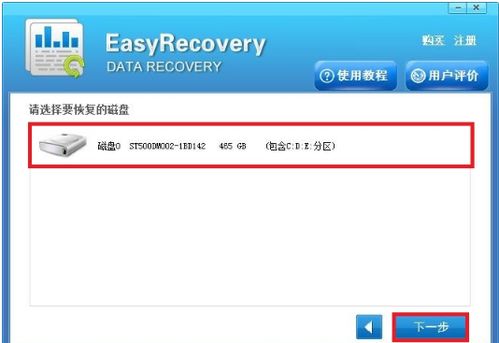
分析原因:朋友,你的E盘不见了,这是你的电脑分区表发生错误,造成的,一般是电脑中毒了,有一些病毒直接破坏分区表,造成分区表错误,所以就把E盘丢失了,里面的文件自然就没有了。处理方法:准备一张最新的带PE的GHOST版的光盘(一般电脑城都有5--8元一张),设光驱为启动项,进入到DiskGenius中(有的时候这个工具在PE中),先找到你的硬盘,然后找到菜单栏中的“硬盘”这一项,执行硬盘栏中的“重建主引导区(MBR)”,接着找到菜单栏中的“工具"这一栏,执行“工具”栏的“重建分区表”命令,之后出现“自动”和“交互”两种方式,(先可自动,但一般不能正确找到原先的分区。
)选择“交互”方式,找到匹配的分区,提示存盘后生效,再选择“硬盘”下的“存盘”命令,然后“退出”系统提示“退出”、“重新启动”和“取消”选择“重新启动”之后,又出现熟悉的启动画面,分区找回来了,里面的数据完好无缺。
标签: 硬盘分区表修复系统



